
- •Создание и обработка бд в среде excel и access
- •Задания к курсовой работе.
- •Список файлов курсовой работы с указанием пути доступа.
- •Создание и обработка базы данных в среде Excel.
- •3.1 Краткое описание пакета.
- •3.2 Инструкция по использованию программы.
- •3.3 Исходная база данных «Железнодорожные вагоны»
- •3.4 Структура базы данных.
- •Выполнение работы в Access.
- •4.1 Краткое описание пакета.
- •4.2 Инструкция по использованию программы.
- •4.3 Объекты курсового проекта
- •Список использованной литературы:
Список файлов курсовой работы с указанием пути доступа.
Курсовая работа содержит три файла, хранящиеся на флеш-накопителе. Доступ к данным файлам производится по адресу: E:\
Курсовая работа выполнена в среде Microsoft Excel 2013 и Microsoft Ассеss 2013. Просмотр файлов производится через проводник MS.
Файл «Курсовая Темы.docx». Содержит темы курсовой работы.
Файл «Курсовая Excel.xlsm». Лист Microsoft Excel содержит меню, исходную базу данных, решение трёх задач, диаграмму и информацию об авторе.
Файл «Курсовая Access.accdb». Приложение Microsoft Access содержит таблицу базы данных, запросы, необходимые для решения задач, отчёт по четвертой задаче и форму базы данных.
Создание и обработка базы данных в среде Excel.
3.1 Краткое описание пакета.
Электронная таблица (ЭТ) - компьютерный эквивалент обычной таблицы, служащей для организации данных по строкам и столбцам.
Табличный процессор (Microsoft Excel) – программа для создания, хранения и обработки информации, представленной в табличной форме.
Назначение пакета:
Ведение различных бухгалтерских, экономических, инженерных расчетов
Построение диаграмм и графиков
Проведение экономического анализа и оптимизации решений
Работа с ЭТ как с БД
Создание итоговых и сводных таблиц
Осуществление многотабличных связей и т.п.
Особенности пакета:
Имеет большое количество встроенных функций
Имеет те же стандартные средства интерфейса, что и ТП Word (работа с окном, буфером обмена, шрифтом и т.д.)
Вычислительные возможности объединены с набором функций, присущих текстовым и графическим редакторам и другим приложениям.
Имеет встроенное визуальное средство для разработки приложений (VBA – Visual Basic for Application) – исторически это первый ТП, в котором есть VBA.
Имеет возможность работы в сети
Имеет возможность осуществлять настройку среды под потребности пользователя и т.д.
3.2 Инструкция по использованию программы.
Запустить программу Microsoft Excel из программного меню:
Пуск Программы Microsoft Office Microsoft Excel.
Открыть файл, имеющий путь доступа: Е: \ Курсовая Excel.xlsm
Главное меню программы дает возможность перехода к базе данных, решению каждой задачи, диаграмме. Переход производится при помощи командных кнопок с использованием макросов.
3.3 Исходная база данных «Железнодорожные вагоны»
Распечатана на отдельном листе
3.4 Структура базы данных.
Представленная в данной курсовой работе база данных имеет следующую структуру:
№ п/п |
Имя поля |
Тип данных |
Длина данных |
1 |
Регистрационный номер |
Числовой |
5 чисел |
2 |
Тип вагона |
Текстовый |
7-11 символов |
3 |
Количество мест |
Числовой |
2-3 число |
4 |
Год выпуска |
Числовой |
4 числа |
5 |
Завод-изготовитель |
Текстовый |
16 символов |
6 |
Предприятие-владелец |
Текстовый |
30 символов |
7 |
Срок эксплуатации |
Числовой |
1-2 числа |
Формирование базы данных в Excel производилось ручным вводом данных с клавиатуры.
3.5 Описание средств решения каждой задачи.
3.5.1 Задача №1
Условие: Формирование списка вагонов, выпущенных за последние 10 лет (тип, завод изготовитель, количество мест, регистрационный номер).
Решение: для решения задачи был использован авто фильтр «больше».
Пример решения задачи: Вводим год 2014
В результате получаем:

3.5.2 Задача №2
Условие: Подсчет минимального срока эксплуатации вагонов, принадлежащих каждому предприятию.
Решение: для решения задачи была использована сводная таблица.
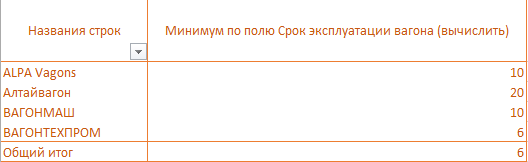
3.5.3 Задача №3
Условие: Вывести сведения о самом новом вагоне.
 Решение:
Для решения задачи была использована
функция максимума и расширенный фильтр.
Год выпуска самого нового вагона
находился через функцию МАКС.
Решение:
Для решения задачи была использована
функция максимума и расширенный фильтр.
Год выпуска самого нового вагона
находился через функцию МАКС.
3.5.4 Диаграмма
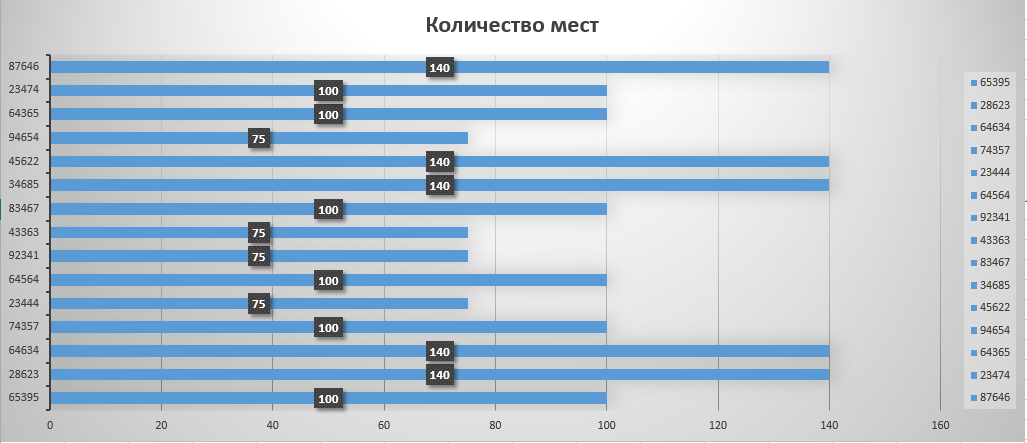 Для
создания диаграммы был использован
«Мастер диаграмм». Использованы поля
исходной базы данных «Количество мест»,
«Регистрационный номер пассажирского
вагона».
Для
создания диаграммы был использован
«Мастер диаграмм». Использованы поля
исходной базы данных «Количество мест»,
«Регистрационный номер пассажирского
вагона».
Макросы.
3.6.1 Список использованных макросов
№ |
Имя макроса |
Название кнопки |
Местонахождение кнопки (имя листа) |
Назначение макроса (указать название задачи) |
1 |
БД |
База Данных |
Sub БД() ' БД Макрос Sheets("БД ж.д вагоны").Select End Sub |
Переводит из меню в базу данных |
2 |
З1 |
Задача1 |
Sub З1() ' З1 Макрос Sheets("Задача 1").Select End Sub |
Переводит из меню на лист, содержащий решение задачи №1 |
3 |
З2 |
Задача2 |
Sub З2() ' З2 Макрос Sheets("Задача 2").Select End Sub |
Переводит из меню на лист, содержащий решение задачи №2 |
4 |
З3 |
Задача3 |
Sub З3() ' З3 Макрос Sheets("Задача 3").Select End Sub |
Переводит из меню на лист, содержащий решение задачи №3 |
5 |
Диагр |
Диаграмма |
Sub Диагр() ' Диагр Макрос Sheets("Диаграмма").Select End Sub |
Переводит из меню на лист, содержащий диаграмму |
6 |
Меню |
Меню |
Sub Меню() ' Меню Макрос Sheets("Оглавление").Select End Sub |
Переводит меню |
11 |
Задача1 |
Задача 1 |
Sub Задача1() ' Макрос1 Макрос Range("Таблица120[[#Headers],[Год выпуска]]").Select Selection.Copy Range("A18").Select ActiveSheet.Paste Range("A19").Select Application.CutCopyMode = False n = InputBox("Введите сегодняшний год") n = n - 10 ActiveCell.FormulaR1C1 = n Range("A1,B1,C1,E1").Select Range("Таблица120[[#Headers],[Название завода-изготовителя]]").Activate Selection.Copy Range("B18").Select ActiveSheet.Paste Application.CutCopyMode = False Range("Таблица120[#All]").AdvancedFilter Action:=xlFilterCopy, CriteriaRange _ :=Range("'Задача 1'!Criteria"), CopyToRange:=Range("B18:E27"), Unique:= _ False Range("A19").Select Selection.Style = "Акцент1" End Sub |
Решение задачи №1 |
12 |
Обновление |
Обновление |
Sub Обновить_свод_табл() ' Обновить_свод_табл Макрос Range("D28").Select ActiveSheet.PivotTables("СводнаяТаблица6").PivotCache.Refresh End Sub |
Решение задачи №2 |
13 |
Задача3 |
Задача 3 |
Sub Задача3() ' Макрос7 Макрос Range("Таблица1202122[[#Headers],[Год выпуска]]").Select Selection.Copy Range("A18").Select ActiveSheet.Paste Range("A1,B1,C1,E1,F1,G1").Select Range("Таблица1202122[[#Headers],[Срок эксплуатации вагона (вычислить)]]"). _ Activate Application.CutCopyMode = False Selection.Copy Range("B18").Select ActiveSheet.Paste Range("A19").Select Application.CutCopyMode = False ActiveCell.FormulaR1C1 = "=MAX(Таблица1202122[[#All],[Год выпуска]])" Range("Таблица1202122[#All]").AdvancedFilter Action:=xlFilterCopy, _ CriteriaRange:=Range("'Задача 3'!Criteria"), CopyToRange:=Range("B18:G28") _ , Unique:=False Selection.Style = "Акцент1" End Sub |
Решение задачи №3 |
14 |
Автор |
Об авторе |
Sub Автор() ' Автор Макрос Sheets("Об авторе").Select End Sub |
Переходит на лист «Об авторе» |
